Kako udvostručiti brzinu interneta s jednom promjenom postavki
Što treba znati
- Svoje pregledavanje weba možete ubrzati izmjenom Sustav naziva domena poslužitelji s alatima poput DNS Benchmark ili imenska klupa.
- Prijavite se na svoj ruter kao administrator kako biste izvršili promjenu na više uređaja odjednom.
- Također možete mijenjati DNS poslužitelje na svakom računalu ili uređaj putem mrežnog adaptera ili Wi-Fi postavki.
Ovaj članak objašnjava kako pronaći najbolje DNS poslužitelje i napraviti potrebne promjene na računalu ili usmjerivaču kako biste poboljšali brzinu.
Kako pronaći najbolji DNS poslužitelj
DNS je poput internetskog imenika, mapiranje imena web stranica poput lifewire.com na određeno računalo (ili računala) na kojem se nalazi stranica. Kada pristupite web stranici, vaše računalo traži adrese, a izbor DNS poslužitelja može utjecati na brzinu učitavanja web stranice.
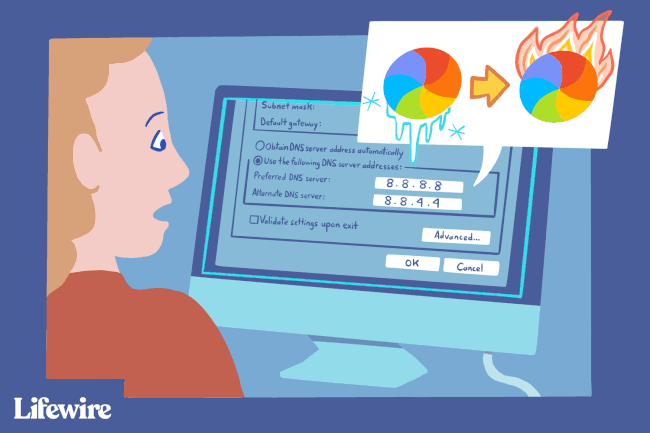
Mrežne postavke za vaše računalo, usmjerivač ili pristupnu točku omogućuju vam da odredite koje DNS poslužitelje – primarni i sekundarni – koristiti. Prema zadanim postavkama, vjerojatno ih postavlja vaš davatelj internetskih usluga, ali možda postoje brži koje možete koristiti.
Nekoliko uslužnih programa može vam pomoći da pronađete najbolji DNS poslužitelj pokretanjem mjerila koja testiraju kako svaki poslužitelj konkretno reagira na vašu lokaciju. GRC DNS Benchmark izvrstan je alat za korisnike Windowsa i Linuxa, a namebench je brz i jednostavan alat koji radi i na Macu.
Drugi način da pronađete brzi DNS poslužitelj je da isprobate neki od naših Besplatni i javni DNS poslužitelji popis. Mnogi nude dodatnu zaštitu privatnosti, različite razine filtriranja i još mnogo toga.
Evo kako koristiti besplatni uslužni program namebench otvorenog koda (trebao bi raditi slično u GRC DNS Benchmark):
Preuzmite i instalirajte uslužni program namebench.
-
Kada ga prvi put pokrenete, od vas se traži da unesete svoj trenutni poslužitelj imena. Ako se ne unese automatski, morat ćete ga sami pronaći.
Ako niste promijenili DNS poslužitelje koje vaše računalo koristi, adresa bi trebala biti ista kao i vaš zadani pristupnik. Ako ti znati zadani pristupnik, preskoći ovaj korak.
U sustavu Windows, otvorite naredbeni redak i uđi ipconfig /sve. Potražite DNS poslužitelji crta. Pored nje je adresa DNS poslužitelja.
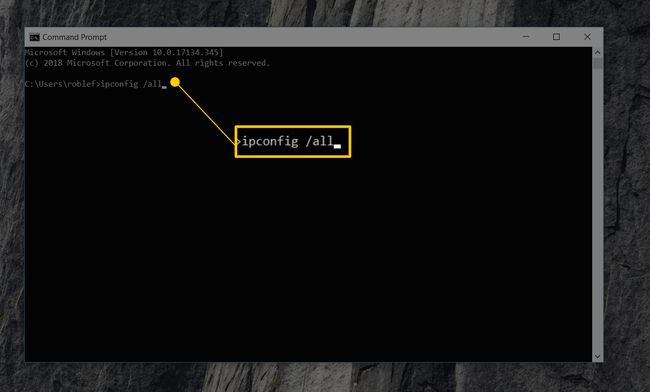
Na Mac računalu otvorite prozor terminala tako da odete na Prijave > Komunalne usluge > Terminal, zatim unesite mačka /etc/resolv.conf.
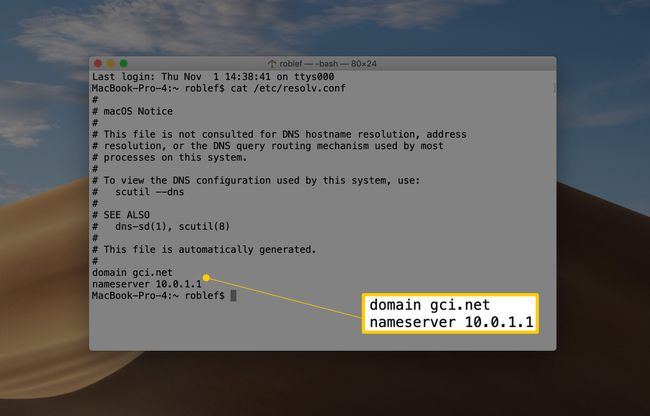
U namebench upišite svoju trenutnu adresu poslužitelja imena kako ste je našli prikazanu gore, a zatim odaberite Pokrenite Benchmark.
-
Pričekajte da se otvori nova stranica preglednika s vašim rezultatima usporedne analize. Može potrajati nekoliko minuta ili dulje.
Vidjet ćete preporučene primarne, sekundarne i tercijarne DNS poslužitelje koji vam mogu pomoći da postignete bržu brzinu internetske veze od one koju dobivate s trenutnim DNS poslužiteljima.
Također ćete vidjeti popis testiranih DNS poslužitelja i koliko je vremena svakom trebalo za učitavanje web stranica. Zapišite brojeve svojih preporučenih poslužitelja.
Zatvorite namebench i zatvorite stranicu koja se otvorila u pregledniku.
Kako promijeniti DNS poslužitelje
Sada možete promijeniti svoj DNS poslužitelj na računalu ili usmjerivaču.
Ako koristite nekoliko uređaja ili ako se na vašu mrežu povezuje mnogo prijatelja i obitelji, prijavite se na svoj ruter kao administrator da tamo napravim promjenu. Na taj se način svaki uređaj koji automatski dobiva svoje adrese s usmjerivača ažurira ovim DNS poslužiteljima za brže pregledavanje weba.
Ili izmijenite DNS poslužitelje na svakom računalu ili uređaj. Idite na mrežni adapter postavke za vaše računalo ili Wi-Fi postavke na telefonu ili tabletu i unesite adrese DNS poslužitelja. Time se mijenja DNS poslužitelj samo za taj uređaj.
Rezultati
Naši rezultati testiranja pokazali su poboljšanje od 132,1% u odnosu na korištenje Google DNS poslužitelja u odnosu na korištenje standardnih DNS poslužitelja. Međutim, u stvarnoj uporabi možda neće biti baš toliko brži. Ipak, ovo jedno podešavanje moglo bi vam navesti da se osjećate kao da imate sjajnu vezu s internetom.
Promjena DNS poslužitelja može ubrzati vrijeme potrebno za rješavanje naziva domene, ali neće ubrzati vašu ukupnu internetsku vezu. Na primjer, nećete vidjeti poboljšanje prosječne brzine preuzimanja za streaming sadržaja ili preuzimanje velikih datoteka.
